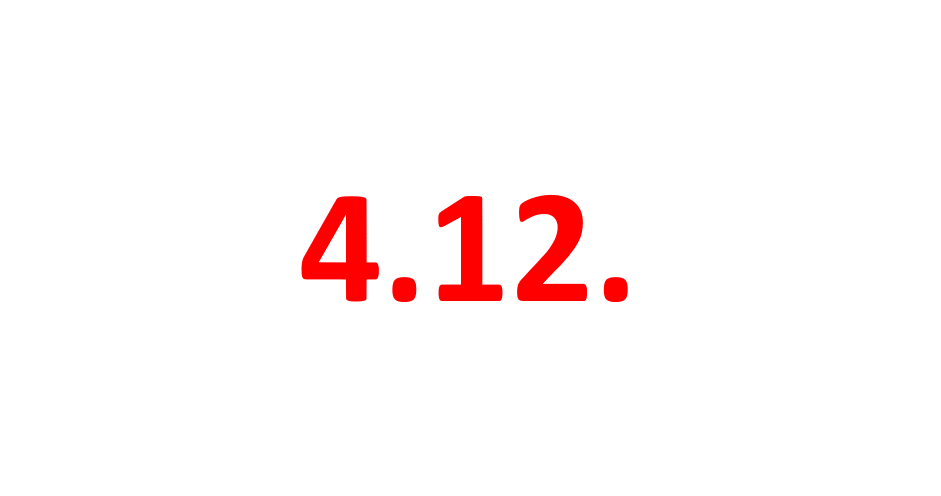TIL-Adventskalender 2023 – Türchen 4
– Türchen 4
Tipp vom 4.12.2023
Viz in Tooltip
In Tableau gibt es viele Möglichkeiten, um ein Dashboard interaktiv zu gestalten. Bekannt sind hier vor allem die zahlreichen Arten von Filtern.
Wir können uns aber auch Visualisierungen im Tooltip (Deutsch: Quickinfo) anzeigen lassen. Das kann für Sie vor allem dann spannend sein, wenn Sie ihren Nutzern weitere Details zu ihren Daten zeigen möchten. Ein weiterer Vorteil dabei: Wir sparen Platz auf unserem Dashboard.
Zuerst erstellen wir die gewünschten Visualisierungen als Arbeitsblätter in Tableau. Eines davon, unser Quellblatt, nutzen wir zur Darstellung auf unserem Dashboard. Das zweite Arbeitsblatt nutzen wir dann für den Tooltip.
Anschließend wählen wir in unserem Quellblatt die Tooltip-Markierung aus. In dem sich öffnenden Menü klicken wir oben rechts auf Einfügen und haben hier die Option, unser zweites Arbeitsblatt dem Tooltip hinzuzufügen.

In dem automatisch eingefügten Text können wir dann noch manuell die maximale Größe der im Tooltip angezeigten Visualisierung in Pixeln festlegen.
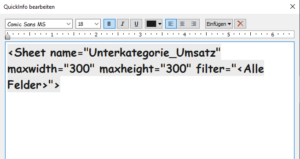
Gehen wir jetzt auf unser erstes Arbeitsblatt zurück und fahren mit der Maus über einen Balken, dann sehen wir die zweite Visualisierung als Tooltip. Besonders spannend: Tableau filtert automatisch unsere zweite Visualisierung auf die Auswahl des Balkens im ersten Arbeitsblatt! Entsprechend sehen wir genauere Details nur zu dem ausgewählten Balken.
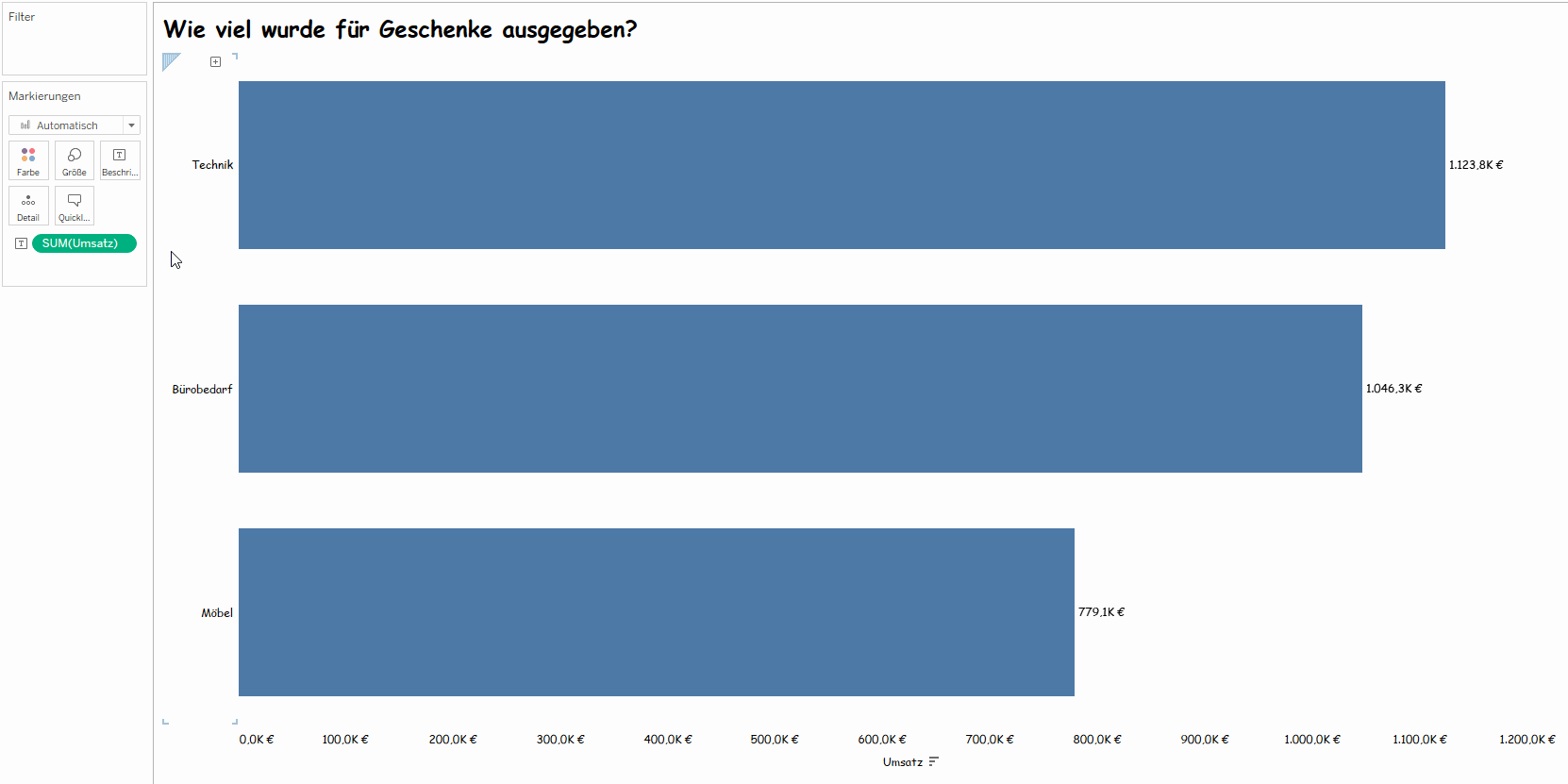
Sie haben Fragen zu den Möglichkeiten, die Tableau bietet oder ein anderes Anliegen rund um das Thema Datenanalyse? Wir helfen ihnen dabei gerne.